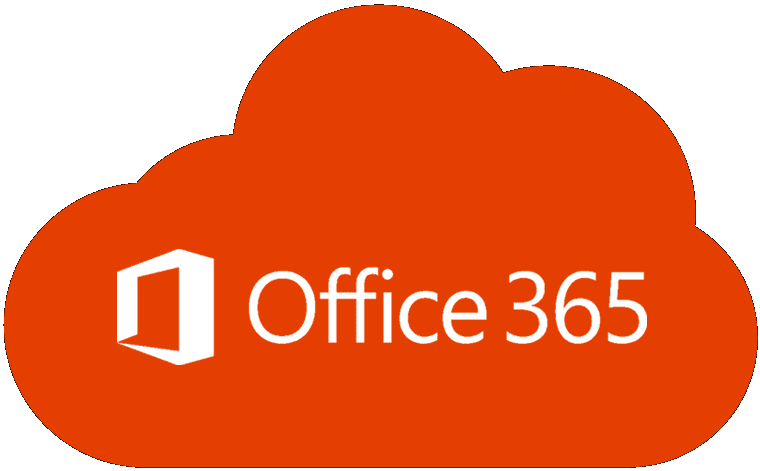Benutzer, die ein Upgrade auf Microsoft Office 2016 durchgeführt haben, erleben möglicherweise eine unwillkommene Überraschung, wenn sie ihre InfoPath-Dateien öffnen. Durch die Installation von Office 2016 wird InfoPath entfernt, sodass Benutzer keine Dateien mit der Erweiterung .XSN öffnen können.
Es gibt jedoch eine Möglichkeit, Infopath zurückzubekommen. Laden Sie InfoPath einfach von der Download-Site von Microsoft herunter und installieren Sie es auf Ihrem System. Es wird gut mit Ihrer Office 2016-Installation funktionieren.
Wenn Sie zukünftige Upgrades für Infopath erwarten, werden Sie enttäuscht sein. InfoPath 2013 wird die letzte Version der Anwendung sein. Microsoft wird die Version 2013 jedoch bis zum Jahr 2026 weiter unterstützen.